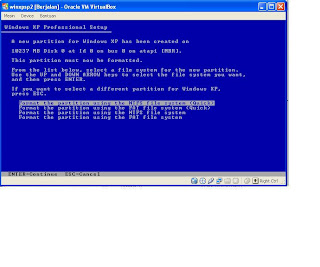1. Buka Aplikasi Virtual Box
2. Klik Baru untuk memulai membuat file untuk instalasi Sistem Operasi
3. Muncul tampilan seperti di bawah ini, kemudian klik next
4. Isi nama file, dan atur OS Type (operating system & version). Lalu klik next
5. Atur memori dasar untuk penginstalan sistem operasi yang akan dilakukan, kemudian klik next
6. Klik next
7. Simpan file ke dalam folder yang telah dibuat / disediakan, kemudian klik next.
8. Hasil akhir pembuatan file dalam virtual box adalah seperti gambar di bawah ini.
9. Kemudian klik setting untuk mengatur pengaturan storage dan yang lainnya.
10. Masuk bagian storage untuk memanggil file OS
11. Pengaturan di virtual box selesai dan dilanjutkan dengan instalasi sistem operasi (klik mulai)
12. Ikuti langkah-langkah penginstalan Operating System Windows XP SP2.
13. Pilih ENTER untuk memulai instalasi OS dan tekan F8 untuk persetujuan penginstalan.
14. Klik ENTER
15. Pilih tulisan yang di mark seperti gambar di bawah ini, kemudian klik ENTER
16. Langkah selanjutnya melakukan pengaturan sistem operasi
17. Lanjutkan dengan pengaturan pada Custimize dan Details
18. Kemudian klik next jika muncul gambar seperti gambar di bawah ini
19. Mulai pengaturan koneksi internet (abaikan jika komputer Anda tidak tersambung dengan internet)
20. Instalasi selesai
Rabu, 17 November 2010
fitur windows vista
Pengertian sistem operasi.
Sistem operasi adalah sebuah perangkat lunak yang mengawasi program dan perangkat keras.misalnya:
-MS-DOS (Microsoft Disk Operating System)
-Windows,ada Windows NT(Windows Network),Windows 98,Windows ME(Windows Millenium Edition),Windows 2000,Windows XP,Windows Vista,Windows 7.
-Linux,ada Ubuntu,Fedora,Madriva linux 2007.
-Apple,dll
Windows XP adalah system operasi yang merupakan penyempurnaan dari Windows NT & 95.
Windows Vista adalah system operasi yang merupakan penyempurnaan dari Windows XP dan Windows NT.
Macam-macam Windows Vista:
1.Windows Vista Starter.
- Windows Vista Starter adalah operasi windows vista yang mempunyai fitur minimalis dari vista yang lain sekaligus menjadi yang paling ringan dari vista yang lain.
2.Windows Vista Home Basic.
-sedikit perbedaan dengan vista starter itu adanya efek 3d,karena windows xp home basic mempunyai fitur tersebut sedangkan vista starter tidak memilikinya.
3.. Windows Vista Home Premium.
-Windows Vista Home Premium mempunyai fitur aero glass yang tidak dimiliki oleh windows vista home basic.
4. Windows Vista Busines.
- Windows Vista Busines merupakan versi dari vista yang ditujukan pada kalangan bisnis,perkantoran,mempunyai fitur sama dengan windows vista home premium.
5.Windows Vista Enterprises.
-Windows Vista Enterprises mempunyai fitur bitloker dan drive encryption,3d juga aeroglass.
6. Windows Vista Ultimate.
-Windows Vista Ultimate mempunyai fitur yang paling lengkap diantara semua jenis vista sekaligus menjadi yang paling berat diantara semua jenis vista.
HARDWARE
Untuk migrasi dari windows xp2 ke windows vista ultimate kendalanya itu pada hardware karena pada vista ultimate membutuhkan spesifikasi komputer yang lebih tinggi dari pada windows xp2 jika ingin menikmati semua fitur yang ada windows vista ultimate tersebut.
1.Motherboard
Belilah motherboard yang support vista karena tidak semua motherboard support untuk system operasi windows vista,misalnya saja Motherboard ASUS P5B.
2.Prosessor
Salah satu hal yang sangat berpengaruh yaitu prosesor,adapun jenis prosesor diantaranya;
-Intel Pentium misal intel core 2 duo type 6300.
-AMD misal amd atlon 64 x2.
3.Harddisk
- Harddisk adalah tempat menyimpan data baik itu file system ataupun file dokumen,makin besar hardisk makin baik tapi harus disesuaikan dengan motherboardnya.Jenis hardisk ada 2 yaitu:
a.Hardisk Ata
b.Hardisk Sata
Untuk sistem operasi system vista baiknya menggunakan yang jenis sata,misal Seagate sata kapasitas 160 GB.
4.RAM(Random Acces Memori)
Ram berfungsi menyimpan data sementara,salah satu faktor yang menentukan kecepatan data adalah ram,makin tinggi nilai ram makin cepat akses datanya.
Jenis-jenis RAM:
a.DDR 1(double data rate 1)
b.DDR3(double data rate 2)
c.DDR3(double data rate 3)
jika ingin menggunakan fitur pada windows vista sebaiknya kapasitas ram minimal 2 GB.misal DDR2 5300.
5.VGA CARD(ADAPTER MONITOR)
Berfungsi menampilkan gambar ke layer monitor, jika anda ingin menggunakan windows vista dengan baik disarankan minimal nilainya 512 MB misal saja nvdia gefore 512.
6.CD ROM
Berfungsi membaca data yang tersimpan pada kepingan cd.
Jenis CD ROM: CD R-, CD R+,CD RW,bluray
7.Keyboard dan mouse
8 Modem
Jenis modem :
a.Modem eksternal.
b.Modem internal.
9.Sound Card dan speaker.
10.Power suplay
11.Casing
12.Monitor.
Feature terbaru dari windows vista
A.Tampilan dan browser
1.Aero glass
Aero glass adalah fitur yang membuat windows vista jadi enak dipandang,efek transparan yang ada pada setiap browser yang ditampilkannya membuatnya semakin kelihatan elegan dan mewah,tapi sayangnya vga yang mendukung direx 9 yang sanggup menampilkannya.
2.Windows sidebar
Gadget kecil yang ditampilkan oleh windows vista pada sebelah kanan misalnya kalender,jam,jadwale,cpu meter,dll.
3.Flip 3d.
Flip 3d adalah fitur premium yang ada pada Windows Vista yang menampilkan sesi jendela yang sedang aktif dengan bentuk thumbnail dan bila aero glass anda aktif maka akan menampilkannya dalam bentuk transparan dan mengkilap seperti kaca.
4.Windows explorer.
Dengan danya browser terbaru ini mempermudah kita dalam mencari file yang kita inginkan.
5.Internet Explorer 7
Selain tampil lebih baik dan simple,IE 7 juga sudah mengalami perbaikan seperti pada RSS feed,pop up bloker,dllhal yang ditampilkannya juga berbentuk tabulasi seprti mozila dan opera.
B.Security
1.Parental Control.
Parental Control adalah suatu fitur windows vista yang berguna untuk membatasi program ataupun data yang bias diakses.
2.Bit locker drive encryption.
Berfungsi untuk mengenkripsi hardisk agar tidak bisa diakses dari luar tanpa seijin kita,dengan ketentuan hardisk harus dipartisi menjadi 2 bagian,fprmate system file ini harus NTFS serta bios yang kompatible dengan trusted platform module (TPM) dan bootable flash disk.
3.Windows firewall.
Berfungsi menahan serangan dari gangguan hacher ataupun virus.
4.Windows defender
Berfungsi sebagai pelindung dari ancaman spyware yang melemahkan system komputer walaupun tidak berbahaya seperti virus.
C.Multimedia.
Dengan adanya :
1.Windows media player 11
2.Windows foto galeri terbaru(tampilan lebih menarik).
3.Windows DVD maker(adanya fasilitas burning).
4.Windows Movie maker(sudah mendukung high definition).
5.Windows media center.
D.Performace
1.Windows superfech.
Meningkatkan kecepatan akses data,jadi lebih responsif.
2.Low priority I/O
Teknologi yang ada pada vista yang mengutamakan pengoperasian program yang sedang aktif tanpa mengganggu proses program yang lainnya.
3.Windows ready boost
Berfungsi meningkatkan kinerja flash dish yang terhubung pada system windows vista tapi sayangnya tidak semua flashdisk bisa mendukung sistem operasi ini.
4.Windows ready drive
Sebuah teknologi yang ada pada windows vista yang memungkinkan kita bisa melakukan transfer data dari flasdisk ke hardisk dengan kecepatan tinggi.
Sistem operasi adalah sebuah perangkat lunak yang mengawasi program dan perangkat keras.misalnya:
-MS-DOS (Microsoft Disk Operating System)
-Windows,ada Windows NT(Windows Network),Windows 98,Windows ME(Windows Millenium Edition),Windows 2000,Windows XP,Windows Vista,Windows 7.
-Linux,ada Ubuntu,Fedora,Madriva linux 2007.
-Apple,dll
Windows XP adalah system operasi yang merupakan penyempurnaan dari Windows NT & 95.
Windows Vista adalah system operasi yang merupakan penyempurnaan dari Windows XP dan Windows NT.
Macam-macam Windows Vista:
1.Windows Vista Starter.
- Windows Vista Starter adalah operasi windows vista yang mempunyai fitur minimalis dari vista yang lain sekaligus menjadi yang paling ringan dari vista yang lain.
2.Windows Vista Home Basic.
-sedikit perbedaan dengan vista starter itu adanya efek 3d,karena windows xp home basic mempunyai fitur tersebut sedangkan vista starter tidak memilikinya.
3.. Windows Vista Home Premium.
-Windows Vista Home Premium mempunyai fitur aero glass yang tidak dimiliki oleh windows vista home basic.
4. Windows Vista Busines.
- Windows Vista Busines merupakan versi dari vista yang ditujukan pada kalangan bisnis,perkantoran,mempunyai fitur sama dengan windows vista home premium.
5.Windows Vista Enterprises.
-Windows Vista Enterprises mempunyai fitur bitloker dan drive encryption,3d juga aeroglass.
6. Windows Vista Ultimate.
-Windows Vista Ultimate mempunyai fitur yang paling lengkap diantara semua jenis vista sekaligus menjadi yang paling berat diantara semua jenis vista.
HARDWARE
Untuk migrasi dari windows xp2 ke windows vista ultimate kendalanya itu pada hardware karena pada vista ultimate membutuhkan spesifikasi komputer yang lebih tinggi dari pada windows xp2 jika ingin menikmati semua fitur yang ada windows vista ultimate tersebut.
1.Motherboard
Belilah motherboard yang support vista karena tidak semua motherboard support untuk system operasi windows vista,misalnya saja Motherboard ASUS P5B.
2.Prosessor
Salah satu hal yang sangat berpengaruh yaitu prosesor,adapun jenis prosesor diantaranya;
-Intel Pentium misal intel core 2 duo type 6300.
-AMD misal amd atlon 64 x2.
3.Harddisk
- Harddisk adalah tempat menyimpan data baik itu file system ataupun file dokumen,makin besar hardisk makin baik tapi harus disesuaikan dengan motherboardnya.Jenis hardisk ada 2 yaitu:
a.Hardisk Ata
b.Hardisk Sata
Untuk sistem operasi system vista baiknya menggunakan yang jenis sata,misal Seagate sata kapasitas 160 GB.
4.RAM(Random Acces Memori)
Ram berfungsi menyimpan data sementara,salah satu faktor yang menentukan kecepatan data adalah ram,makin tinggi nilai ram makin cepat akses datanya.
Jenis-jenis RAM:
a.DDR 1(double data rate 1)
b.DDR3(double data rate 2)
c.DDR3(double data rate 3)
jika ingin menggunakan fitur pada windows vista sebaiknya kapasitas ram minimal 2 GB.misal DDR2 5300.
5.VGA CARD(ADAPTER MONITOR)
Berfungsi menampilkan gambar ke layer monitor, jika anda ingin menggunakan windows vista dengan baik disarankan minimal nilainya 512 MB misal saja nvdia gefore 512.
6.CD ROM
Berfungsi membaca data yang tersimpan pada kepingan cd.
Jenis CD ROM: CD R-, CD R+,CD RW,bluray
7.Keyboard dan mouse
8 Modem
Jenis modem :
a.Modem eksternal.
b.Modem internal.
9.Sound Card dan speaker.
10.Power suplay
11.Casing
12.Monitor.
Feature terbaru dari windows vista
A.Tampilan dan browser
1.Aero glass
Aero glass adalah fitur yang membuat windows vista jadi enak dipandang,efek transparan yang ada pada setiap browser yang ditampilkannya membuatnya semakin kelihatan elegan dan mewah,tapi sayangnya vga yang mendukung direx 9 yang sanggup menampilkannya.
2.Windows sidebar
Gadget kecil yang ditampilkan oleh windows vista pada sebelah kanan misalnya kalender,jam,jadwale,cpu meter,dll.
3.Flip 3d.
Flip 3d adalah fitur premium yang ada pada Windows Vista yang menampilkan sesi jendela yang sedang aktif dengan bentuk thumbnail dan bila aero glass anda aktif maka akan menampilkannya dalam bentuk transparan dan mengkilap seperti kaca.
4.Windows explorer.
Dengan danya browser terbaru ini mempermudah kita dalam mencari file yang kita inginkan.
5.Internet Explorer 7
Selain tampil lebih baik dan simple,IE 7 juga sudah mengalami perbaikan seperti pada RSS feed,pop up bloker,dllhal yang ditampilkannya juga berbentuk tabulasi seprti mozila dan opera.
B.Security
1.Parental Control.
Parental Control adalah suatu fitur windows vista yang berguna untuk membatasi program ataupun data yang bias diakses.
2.Bit locker drive encryption.
Berfungsi untuk mengenkripsi hardisk agar tidak bisa diakses dari luar tanpa seijin kita,dengan ketentuan hardisk harus dipartisi menjadi 2 bagian,fprmate system file ini harus NTFS serta bios yang kompatible dengan trusted platform module (TPM) dan bootable flash disk.
3.Windows firewall.
Berfungsi menahan serangan dari gangguan hacher ataupun virus.
4.Windows defender
Berfungsi sebagai pelindung dari ancaman spyware yang melemahkan system komputer walaupun tidak berbahaya seperti virus.
C.Multimedia.
Dengan adanya :
1.Windows media player 11
2.Windows foto galeri terbaru(tampilan lebih menarik).
3.Windows DVD maker(adanya fasilitas burning).
4.Windows Movie maker(sudah mendukung high definition).
5.Windows media center.
D.Performace
1.Windows superfech.
Meningkatkan kecepatan akses data,jadi lebih responsif.
2.Low priority I/O
Teknologi yang ada pada vista yang mengutamakan pengoperasian program yang sedang aktif tanpa mengganggu proses program yang lainnya.
3.Windows ready boost
Berfungsi meningkatkan kinerja flash dish yang terhubung pada system windows vista tapi sayangnya tidak semua flashdisk bisa mendukung sistem operasi ini.
4.Windows ready drive
Sebuah teknologi yang ada pada windows vista yang memungkinkan kita bisa melakukan transfer data dari flasdisk ke hardisk dengan kecepatan tinggi.
perintah command prompt
Mengenal Sistem Operasi Microsoft MS-DOS
Apakah DOS itu ?
Sistem operasi DOS merupakan sistem operasi yang paling banyak digunakan dalam mesin komputer dengan teknologi IBM atau kompatibelnya di tahun 80 hingga 90-an. Sistem operasi yang berbasis teks dalam setiap commandnya ini tergolong sistem operasi yang mudah digunakan baik bagi pengguna pemula maupun untuk pengguna mahir. Pada wal perkembangannya sistem operasi DOS ini diproduksi oleh dua manufaktur berbeda IBM dengan produk PC-DOSnya dan Microsoft dengan produk MS-DOSnya, namun pada perkembangannya MS-DOS lebih banyak digunakan dibanding versi lainnya. Hingga sekarang ini versi MS-DOS telah mencapai MS-DOS 6.22.
Sistem operasi MS-DOS dapat di ibaratkan sebagai penerjemah antara Anda dengan komputer Anda. Program-program pada sistem operasi memungkinkan Anda berkomunikasi dengna komputer, disk drive dan printer serta piranti lainnya serta memungkinkan pemakaian sumber daya untuk kepentingan Anda.
MS-DOS juga membantu Anda mengelola program dan data. Begitu memuat MS-DOS ke dalam memori komputer Anda, maka Anda sudah dapat menulis surat dan laporan, menjalankan program-program dan bahasa-bahasa seperti BASIC, Pascal, Turbo C serta memakai berbagai peralatan yang mendukung kerja sistem komputer Anda.
Istilah yang perlu diketahui
Program
Sering disebut sebagai program aplikasi, aplikasi atau perangkat lunak adalah sekumpulan instruksi yang ditulis dalam bahasa komputer yang disimpan dalam bentuk file yang digunakan untuk memerintahkan komputer untuk menjalankan suatu program.
File
Adalah kumpulan informasi yang saling berhubungan. File dapat berisi perintah-perintah (file program) atau berisi data / informasi (file data), dapat diibaratkan sebagai map yang berisi arsip.
Nama File
Terdiri dari dua bagian yakni nama file dan ekstensi. Bagian pertama dapat berisi satu hingga delapan karakter dapat menggunakan huruf kecil atau huruf kapital. MS-DOS secara otomatis akan mengubahnya menjadi huruf kapital.
Bagian kedua menunjukkan jenis file (ekstensi), walaupun sifatnya optimal tetap sebaiknya ekstensi tetap digunakan. Ekstensi terdiri dari satu hingga tiga karakter.
Direktori
Adalah suatu daftar isi dari suatu disk (media penyimpanan). Di dalam direktori disimpan informasi nama file, ukuran file dan tanggal modifikasi terakhir, serta tidak menutup kemungkinan terdapat direktori di dalam direktori.
Nama Drive
Terdiri dari satu huruf diikuti dengan titik dua. Berfungsi sebagai penunjuk suatu media penyimpanan. Untuk memberitahu MS-DOS tentang suatu file Anda perlu mengetik nama drive sebelum nama file nya.
Contoh : A :test.doc
Drive dan Prompt MS-DOS
Prompt merupakan tanda kesiapan untuk menerima perintah, tanda ini umumnya dirangkai sesudah nama drive default.
Contoh : A:>_
Pesan Kesalahan
Jika Anda atau komputer membuat kesalahan saat memakai peralatan atau memberi perintah maka MS-DOS akan menampilkan pesan kesalahan. Referensi pada daftar pesan kesalahan dalam file help untuk mengambil langkah tindakan lebih lanjut.
Memori
Adalah tempat informasi aktif disimpan dalam komputer. Bila Anda menjalankan program, MS-DOS menyimpan program itu dan file yang dipakainya ke dalam memori.
Memulai MS-DOS
Tahap awal untuk mulai bekerja dengan sistem komputer adalah dengan memuat sistem operasi (MS-DOS) ke dalam memori komputer.
Ada beberapa langkah untuk menjalankan aplikasi command prompt, yang pertama :
1. Klik Start
2. Pilih All Program
3. Pilih Accessories
4. Klik Command Prompt
Cara lain untuk menjalankan command prompt yaitu lewat run:
1. Tekan lambang windows pada keyboard dan dilanjutkan dengan tekan r (run)
2. Ketikan “cmd” pada tempat yang telah disediakan.
3. Layar command prompt akan terbuka.
Pandangan pemakai terhadap MS-DOS
Command Interpreter / processor (shell) menginterpretasikan perintah. Command Intepreter disimpan di file command.com yang dimuatkan ke memori secara otomatis saat MS-DOS mem-boot komputer.
Jenis perintah MS-DOS
Terdapat 2 jenis perintah MS-DOS:
Perintah internal
Perintah eksternal
Perintah internal
Perintah internal sudah di memori saat command.com dimuatkan, merupakan bagian dari command.com
Perintah eksternal
Perintah eksternal dimuatkan ke memori dari disk jika diperlukan (yaitu saat dipanggil pemakai). Command interpreter mengeksekusi file program. File dieksekusi adalah file berekstensi .COM, .EXE, dan .BAT
Perintah-perintah di MS-DOS antara lain :
Komunikasi dengan sistem
Bekerja dengan disk
Bekerja dengan direktori
Pengelolaan file
Pengelolaan perangkat masukan / keluaran
Penyesuaian (setting) lingkungan kerja
Pengelolaan batch files
Perintah dituliskan setelah tanda prompt pada sembarang drive default (khusus untuk perintah external pada drive default harus memiliki file peritnah yang akan dijalankan).
Format penulisan perintah secara garis besar adalah :
A:\> NamaPerintah [parameter1] [parameter2] [drive1] [drive2]
Di mana :
NamaPerintah : pernyataan perintah yang aan dijalankan
Parameter : ketentuan tamahan dalam menjalankan perintah
Drive : nama drive yang dituju atau yang menjadi sumber
Perintah Internal
Perintah internal adalah perintah-perintah yang merupakan bagian dari file command.com yang telah termuat dalam memori komputer sewaktu Anda memulai MS-DOS.
Beriut ini adalah beberapa perintah internal secara penggunaannya.
Break
Fungsi : menyiapkan pemeriksaan penekanan tombol Control-C(diaktifkan atau tidak diaktifkan)
Sintaks : Break On
Atau
Break Off
Contoh : A:>Break off
Komentar : penekanan tomboh Control-C tidak akan menghentikan proses
Chdir / CD
Fungsi : mengubah direktori ke path yang lain
Sintaks : Chdir [path]
Atau
CD [path]
Contoh : A:>CD NamaMahasiswa
Komentar : berpindah dari path A:\ ke A:\NamaMahasiswa
CLS
Fungsi : mengkosongkan / menghapus isi layar
Sintaks : Cls
Contoh : A:>cls
Komentar : segala jenis teks yang ada akan hilang dari layar, menyisakan prompt MS-DOS dan sebuah kursor.
Copy
Fungsi : menyalin suatu file atau lebih ke lokasi lain
Sintaks : Copy [drive:] [path1] [drive:] [path2]
Contoh : A:>copy readme.txt B:
Komentar : menyalin file readme.txt dari drive A: ke dalam drive B:
Date
Fungsi : menampilkan / menetapkan tanggal pada jam internal komputer
Sintaks : Date [mm-dd-yy]
Contoh : A:>Date 03-09-2010
Komentar : merubah tanggal sistem menjadi tanggal 3 September 2010
Del
Fungsi : menghapus file atau beberapa file yang dinyatakan
Sintaks : Del [drive:] [path]
Contoh : A:>del help.*
Komentar : menghapus semua file yang bernama help dengan extension sembarang
Dir
Fungsi : menyalin suatu file atau lebih ke lokasi lain
Sintaks : Dir [drive:] [path] [/p] [/w] [/s] [/o] [/b]
Contoh : A:>dir B: /w /on
Komentar : menampilkan semua file dalam drive B: dengan format tampilan melebar dan terurut nama file
/A : berfungsi untuk menampilkan file yang memiliki attribute direktori, file tersembunyi, file system, read only file dan archiving file. Singkatnya dengan menambahkan atribut ini maka semua file yang ada dalam direktori akan ditampilkan.
/B : hanya menampilkan nama file saja.
/D : menampilkan file secara horizontal
/L : menampilkan nama file secara lowercase
/N : menampilkan file dengan nama format panjang, tanpa /N nama folder “Program Files” menjadi “progra`1”.
/O [attr] : menampilkan file sesuai urutan.
-N : urut file sesuai nama (alphabetic)
-E : urut file sesuai extension (alphabetic)
-G : urut file sesuai group
-S : urut file sesuai ukuran file (dimulai dari terkecil)
-D : urut file sesuai waktu (dimulai dari yang paling lama)
/P : mempause ketika layer command prompt sudah penuh
/Q : menampilkan nama pemilik dari file
/S : menampilkan folder beserta subdirectory dari file yang terdapat di dalamnya.
/W : menampilkan file secara horizontal
Mkdir / MD
Fungsi : membuat suatu direktori
Sintaks : MD [drive:] [path]
Contoh : A:>md program
Komentar : membuat direktori baru dalam drive A:, dengan path A:\program\
Path
Fungsi : menyiapkan jejak pencarian sebuah perintah
Sintaks : Path [drive:] [path] ; [drive:] [path]..................
Contoh : A:>Path \program; \data; \user
Komentar : MS-DOS akan melacak ketiga path ini untuk mencari suatu perintah
Prompt
Fungsi : mengubah prompt dar MS-DOS
Sintaks : Prompt [teks] [$karakter] ...........
Contoh : A:>prompt Anda_di $p$g
Komentar : akan merubah bentuk A:> menjadi Anda_di A:>
Rename / ren
Fungsi : mengubah nama suatu file
Sintaks : Ren [drive] [path] namafile1 namafile2
Contoh : A:>ren gambar.jpg image.jpg
Komentar : merubah nama file gambar.jpg menjadi image.jpg pada drive A:
Rmdir / RD
Fungsi : menghapus direktori dari struktur direktori kerja
Sintaks : Rd [drive:] [path]
Contoh : A:>RD program
Komentar : menghapus direktori program dari drive A:
Time
Fungsi : menampilkan / menetapkan jam sistem
Sintaks : Time [hh:mm:ss]
Contoh : A:>time
Komentar : menampilkan jam sistem sekarang ini.
CD\
Fungsi : mengembalikan ke direktori awal
Sintaks : CD\
Contoh : A:>CD\
Komentar : mengembalikan ke direktori awal
CD..
Fungsi : mengembalikan ke direktori 1 level di atasnya
Sintaks : CD..
Contoh : A:>cd..
Komentar : mengembalikan ke direktori 1 level di atasnya
Vol
Fungsi : menampilkan label suatu drive dan serial numbernya
Sintaks : Vol [drive:]
Contoh : A:>vol c:
Komentar : menampilkan label suatu drive dan serial numbernya
Title
Fungsi : mengganti nama pada windows tittle dengan nama baru
Sintaks : title [judul yang akan digantikan]
Contoh : A:>title perintah-perintah dasar dengan command prompt
Komentar : mengganti nama pada windows title dengan nama baru
Ver
Fungsi : menampilkan versi windows yang dipakai
Sintaks : ver
Contoh : A:>ver
Komentar : menampilkan versi windows yang dipakai
Color (attr)
Fungsi : mengubah warna dari background dan foreground pada command prompt
Sintaks : Color [nomor warna]
Contoh : A:>color 5
Komentar : Attr : adalah parameter untuk warnanya
Attr terdiri dari 2 nilai hexadecimal, nilai pertama untuk menentukan warna background dan nilai kedua untuk menentukan warna pada foreground.
Daftar warnanya sebagai berikut :
0 = hitam
1 = biru
2 = hijau
3 = aqua
4 = merah
5 = ungu
6 = kuning
7 = putih
8 = abu-abu
9 = light blue
A = light green
B = Light Aqua
C = Light Red
D = Light Purple
E = Light Yellow
F = Bright White
Edit
Fungsi : text editor untuk dos
Sintaks : edit
Contoh : A:>edit
Komentar : text editor untuk dos
Exit
Fungsi : perintah untuk keluar dari command prompt
Sintaks : exit
Contoh : A:>exit
Komentar : perintah untuk keluar dari command prompt
Perintah eksternal
Perintah eksternal adalah perintah-perintah yang berbentuk file dengan ekstensi .exe, .com, .bat, dengan demikian untuk menjalankan suatu perintah eksternal mutlak diperlukan file penunjangnya.
Berikut ini adalah beberapa perintah eksternal serta penggunaannya.
Attrib
Fungsi : menyiapkan atau menampilkan attribut file
Sintaks : Attrib [+r] [+r] [+r] nama path
Contoh : A:>attrib +r +h penting.doc
Komentar : menjadikan file penting.doc memiliki attribut readonly dan hidden
Chkdsk
Fungsi : meneliti disk pada drive yang dinyatakan dan memeriksa kondisi disk apakah terdapat kesalahan
Sintaks : Chkdsk [drive: [/f] [/v]
Contoh : A:>chkdsk b: /f
Komentar : memeriksa kondisi disk dalam drive B: dan memperbaiki kesalahan secara otomatis (/f). Parameter (/v) untuk menampilkan nama dari setiap file sewaktu pengujian dilakukan.
Diskcomp
Fungsi : membandingkan isi disk dalam drive sumber dengan isi disk dalam drive target
Sintaks : Diskcomp [drive1] [drive2]
Contoh : A:>diskcomp A: B:
Komentar : membandingkan isi disk dalam drive A: dengan drive B: (tipe disk yang akan dibandingkan harus sama)
Diskcopy
Fungsi : menyalin isi disket dari drive sumber ke drive target
Sintaks : Diskcopy [drive1] [drive2]
Contoh : A:>diskcopy B: B:
Komentar : menyalin isi disket dalam drive B ke dalam drive B juga, di mana disk target dan disk sasaran adalah berbeda, dengan demikian proses read write akan dilakukan secara bergantian.
Fdisk
Fungsi : mengkonfigurasikan partisi suatu hardisk untuk MS-DOS
Sintaks : Fdisk [/status] [/mbr]
Contoh : A:>fdisk /status
Komentar : menampilkan informasi status dari seluruh hardisk
Format
Fungsi : memformat disk pada drive yang dinyatakan agar dapat menerima file-file MS-DOS
Sintaks : Format [drive:] [/v] [/s]
Contoh : A:>format B: /s
Komentar : memformat disk dalam drive B: dengan menyertakan sistem file sekaligus.
Label
Fungsi : membuat, mengubah atau menghapus label volume dari suatu disk
Sintaks : label [drive:] [label]
Contoh : A:>label B: PRAKTIKUM
Komentar : membuat label volume disk pada drive B dengan nama PRAKTIKUM.
Sys
Fungsi : mentranfer file-file sistem MS-DOS dari disk dalam default drive ke disk dalam drive yang dinyatakan
Sintaks : Sys [drive:]
Contoh : A:>Sys B:
Komentar : peritnah akan mentransfer file io.sys dan msdos.sys ke dalam disk di drive B:
Tree
Fungsi : menampilkan path dari masing-masing direktori dan subdirektori dalam drive yang dinyatakan
Sintaks : Tree [drive:] [/f]
Contoh : A:>Tree a: /f
Komentar : layar akan menampilkan semua direktori dan subdirektori beserta file didalamnya dalam format “pohon”
Xcopy
Fungsi : menyalin file dan direktori, mencakup direktori level di bawahnya jika ada
Sintaks : xcopy [drive:] [namapath] [drive:] [namapath]
Contoh : A:>xcopy a:\ c:\ /s
Komentar : proses akan menyalin seluruh isi direktori dan subdirektori di dalam drive A: ke dalam hardisk C:\
Pandangan pemprogram terhadap MS-DOS
MS-DOS menyediakan kumpulan system call kaya. Sayangnya, cara pemanggilan system call di MS-DOS justru meniru cara pemanggilan level rendah (level mesin, yaitu mekanisme interupsi) sehingga tidak nyaman digunakan di program. Pemanggilan system call di MS-DOS tidak menggunakan seperti layaknya memanggil fungsi / subrutin d bahasa tingkat tinggi.
Layanan di MS-DOS dilayani melalui dua fasilitas, yaitu :
Layanan di ROM BIOS (read only memory – basic input output system)
Layanan di MS-DOS
Layanan di ROM BIOS
Pada PC IBM, komputer dilengkapi ROM BIOS berisi rutin-rutin primitif pengelolaan perangkat masukan / keluaran. Pemanggilan layanan di ROM BIOS dilakukan dengan memberi instruksi interupsi meminta layanan tertentu.
Tabel layanan interupsi ROM BIOS
Interrupt Deskripsi
0xo5
0x10
0x11
0x12
0x13
0x14
0x15
0x16
0x17
0x18
0x19
0x1A Utilitas print-screen
Video I/O
Daftar perangkat
Ukuran memori
Disk I/O
Serial port I/O
Cassete control
Keyboard I/O
Printer I/O
Mengeksekusi ROM BASIC
Mengeksekusi bootstrap loader
Time dan date
Pada masing-masing interupsi terdapat banyak fungsi layanan. Untuk memanggil layanan tertentu dengan perintah interupsi :
• Mengisi register-register lain sesuai keperluan layanan itu
• Mengisi register AH dengan nomor fungsi yang dimaksud
• Menyebutkan nomor layanan interupsi yang dimaksud
Contoh pemanggilan layanan interupsi ox10, fungsi ke-0 dan ke-6 ROM BIOS dalam bahasa C adalah sebagai berikut :
#include “dos.h”
/*Men-set video mode*/
Void setmode (int mode)
{
Union REGS r;
r.h.ah = mode;
int86 (0x10, &r, &r);
}
/*membersihkan layar*/
Void clear (void)
{
Union REGS r;
r.h.ah = 6; /*screen scroll code*/
r.h.al = 0; /*clear screen code*/
r.h.ch = 0; /*start row*/
r.h.cl = 0; /*start column*/
r.h.dh = 24;/*end row*/
r.h.dl = 79;/*end column*/
r.h.bh = 7; /*blank line is black*/
int86 (0x10, &r, &r);
}
Nomor fungsi yang diminta diisikan di register AH. Kita harus mengacu buku technical reference untuk mengetahui nilai-nilai yang harus dimasukkan di register-register pemroses sebelum interupsi dan mengetahui nilai-nilai yang akan ke register-register setelah interupsi dijalankan.
Layanan MS-DOS
Layanan di MS-DOS terletak IO.SYS dan MSDOS.SYS. berikut adalah tabel interupsi layanan MS-DOS.
Interrupt Deskripsi
0x20
0x21
0x22
0x23
0x24
0x25
0x26
0x27
0x2A
0x2F Program terminate
Function request
Terminate address
Control break exit address
Critical error handler vector
Absolute disk read
Absolute disk write
Terminta & stay resident
MS-Net access
Printer, multiplex
Tabel interupsi versi-versi berikutnya lebih banyak lagi. Beberapa nomor interupsi dijaga (reserved) agar tidak digunakan pemakai karena mungkin akan digunakan oleh microsoft di versi lanjut.
Klasifikasi system call di MS-DOS
Berikut adalah daftar system call MS-DOS yang dipanggil dengan interupsi untuk melayani kebutuhan pemrogram mengakses sumber daya sistem komputer.
Klasifikasi
• Operasi terhadap disk
• Operasi terhadap direktori
• Operasi pengelolaan file
• Operasi pengelolaan perangkat masukan / keluaran
• Operasi pengelolaan memori
• Operasi pengelolaan kendali program
• Operasi pengelolaan lingkungan eksekusi
Apakah DOS itu ?
Sistem operasi DOS merupakan sistem operasi yang paling banyak digunakan dalam mesin komputer dengan teknologi IBM atau kompatibelnya di tahun 80 hingga 90-an. Sistem operasi yang berbasis teks dalam setiap commandnya ini tergolong sistem operasi yang mudah digunakan baik bagi pengguna pemula maupun untuk pengguna mahir. Pada wal perkembangannya sistem operasi DOS ini diproduksi oleh dua manufaktur berbeda IBM dengan produk PC-DOSnya dan Microsoft dengan produk MS-DOSnya, namun pada perkembangannya MS-DOS lebih banyak digunakan dibanding versi lainnya. Hingga sekarang ini versi MS-DOS telah mencapai MS-DOS 6.22.
Sistem operasi MS-DOS dapat di ibaratkan sebagai penerjemah antara Anda dengan komputer Anda. Program-program pada sistem operasi memungkinkan Anda berkomunikasi dengna komputer, disk drive dan printer serta piranti lainnya serta memungkinkan pemakaian sumber daya untuk kepentingan Anda.
MS-DOS juga membantu Anda mengelola program dan data. Begitu memuat MS-DOS ke dalam memori komputer Anda, maka Anda sudah dapat menulis surat dan laporan, menjalankan program-program dan bahasa-bahasa seperti BASIC, Pascal, Turbo C serta memakai berbagai peralatan yang mendukung kerja sistem komputer Anda.
Istilah yang perlu diketahui
Program
Sering disebut sebagai program aplikasi, aplikasi atau perangkat lunak adalah sekumpulan instruksi yang ditulis dalam bahasa komputer yang disimpan dalam bentuk file yang digunakan untuk memerintahkan komputer untuk menjalankan suatu program.
File
Adalah kumpulan informasi yang saling berhubungan. File dapat berisi perintah-perintah (file program) atau berisi data / informasi (file data), dapat diibaratkan sebagai map yang berisi arsip.
Nama File
Terdiri dari dua bagian yakni nama file dan ekstensi. Bagian pertama dapat berisi satu hingga delapan karakter dapat menggunakan huruf kecil atau huruf kapital. MS-DOS secara otomatis akan mengubahnya menjadi huruf kapital.
Bagian kedua menunjukkan jenis file (ekstensi), walaupun sifatnya optimal tetap sebaiknya ekstensi tetap digunakan. Ekstensi terdiri dari satu hingga tiga karakter.
Direktori
Adalah suatu daftar isi dari suatu disk (media penyimpanan). Di dalam direktori disimpan informasi nama file, ukuran file dan tanggal modifikasi terakhir, serta tidak menutup kemungkinan terdapat direktori di dalam direktori.
Nama Drive
Terdiri dari satu huruf diikuti dengan titik dua. Berfungsi sebagai penunjuk suatu media penyimpanan. Untuk memberitahu MS-DOS tentang suatu file Anda perlu mengetik nama drive sebelum nama file nya.
Contoh : A :test.doc
Drive dan Prompt MS-DOS
Prompt merupakan tanda kesiapan untuk menerima perintah, tanda ini umumnya dirangkai sesudah nama drive default.
Contoh : A:>_
Pesan Kesalahan
Jika Anda atau komputer membuat kesalahan saat memakai peralatan atau memberi perintah maka MS-DOS akan menampilkan pesan kesalahan. Referensi pada daftar pesan kesalahan dalam file help untuk mengambil langkah tindakan lebih lanjut.
Memori
Adalah tempat informasi aktif disimpan dalam komputer. Bila Anda menjalankan program, MS-DOS menyimpan program itu dan file yang dipakainya ke dalam memori.
Memulai MS-DOS
Tahap awal untuk mulai bekerja dengan sistem komputer adalah dengan memuat sistem operasi (MS-DOS) ke dalam memori komputer.
Ada beberapa langkah untuk menjalankan aplikasi command prompt, yang pertama :
1. Klik Start
2. Pilih All Program
3. Pilih Accessories
4. Klik Command Prompt
Cara lain untuk menjalankan command prompt yaitu lewat run:
1. Tekan lambang windows pada keyboard dan dilanjutkan dengan tekan r (run)
2. Ketikan “cmd” pada tempat yang telah disediakan.
3. Layar command prompt akan terbuka.
Pandangan pemakai terhadap MS-DOS
Command Interpreter / processor (shell) menginterpretasikan perintah. Command Intepreter disimpan di file command.com yang dimuatkan ke memori secara otomatis saat MS-DOS mem-boot komputer.
Jenis perintah MS-DOS
Terdapat 2 jenis perintah MS-DOS:
Perintah internal
Perintah eksternal
Perintah internal
Perintah internal sudah di memori saat command.com dimuatkan, merupakan bagian dari command.com
Perintah eksternal
Perintah eksternal dimuatkan ke memori dari disk jika diperlukan (yaitu saat dipanggil pemakai). Command interpreter mengeksekusi file program. File dieksekusi adalah file berekstensi .COM, .EXE, dan .BAT
Perintah-perintah di MS-DOS antara lain :
Komunikasi dengan sistem
Bekerja dengan disk
Bekerja dengan direktori
Pengelolaan file
Pengelolaan perangkat masukan / keluaran
Penyesuaian (setting) lingkungan kerja
Pengelolaan batch files
Perintah dituliskan setelah tanda prompt pada sembarang drive default (khusus untuk perintah external pada drive default harus memiliki file peritnah yang akan dijalankan).
Format penulisan perintah secara garis besar adalah :
A:\> NamaPerintah [parameter1] [parameter2] [drive1] [drive2]
Di mana :
NamaPerintah : pernyataan perintah yang aan dijalankan
Parameter : ketentuan tamahan dalam menjalankan perintah
Drive : nama drive yang dituju atau yang menjadi sumber
Perintah Internal
Perintah internal adalah perintah-perintah yang merupakan bagian dari file command.com yang telah termuat dalam memori komputer sewaktu Anda memulai MS-DOS.
Beriut ini adalah beberapa perintah internal secara penggunaannya.
Break
Fungsi : menyiapkan pemeriksaan penekanan tombol Control-C(diaktifkan atau tidak diaktifkan)
Sintaks : Break On
Atau
Break Off
Contoh : A:>Break off
Komentar : penekanan tomboh Control-C tidak akan menghentikan proses
Chdir / CD
Fungsi : mengubah direktori ke path yang lain
Sintaks : Chdir [path]
Atau
CD [path]
Contoh : A:>CD NamaMahasiswa
Komentar : berpindah dari path A:\ ke A:\NamaMahasiswa
CLS
Fungsi : mengkosongkan / menghapus isi layar
Sintaks : Cls
Contoh : A:>cls
Komentar : segala jenis teks yang ada akan hilang dari layar, menyisakan prompt MS-DOS dan sebuah kursor.
Copy
Fungsi : menyalin suatu file atau lebih ke lokasi lain
Sintaks : Copy [drive:] [path1] [drive:] [path2]
Contoh : A:>copy readme.txt B:
Komentar : menyalin file readme.txt dari drive A: ke dalam drive B:
Date
Fungsi : menampilkan / menetapkan tanggal pada jam internal komputer
Sintaks : Date [mm-dd-yy]
Contoh : A:>Date 03-09-2010
Komentar : merubah tanggal sistem menjadi tanggal 3 September 2010
Del
Fungsi : menghapus file atau beberapa file yang dinyatakan
Sintaks : Del [drive:] [path]
Contoh : A:>del help.*
Komentar : menghapus semua file yang bernama help dengan extension sembarang
Dir
Fungsi : menyalin suatu file atau lebih ke lokasi lain
Sintaks : Dir [drive:] [path] [/p] [/w] [/s] [/o] [/b]
Contoh : A:>dir B: /w /on
Komentar : menampilkan semua file dalam drive B: dengan format tampilan melebar dan terurut nama file
/A : berfungsi untuk menampilkan file yang memiliki attribute direktori, file tersembunyi, file system, read only file dan archiving file. Singkatnya dengan menambahkan atribut ini maka semua file yang ada dalam direktori akan ditampilkan.
/B : hanya menampilkan nama file saja.
/D : menampilkan file secara horizontal
/L : menampilkan nama file secara lowercase
/N : menampilkan file dengan nama format panjang, tanpa /N nama folder “Program Files” menjadi “progra`1”.
/O [attr] : menampilkan file sesuai urutan.
-N : urut file sesuai nama (alphabetic)
-E : urut file sesuai extension (alphabetic)
-G : urut file sesuai group
-S : urut file sesuai ukuran file (dimulai dari terkecil)
-D : urut file sesuai waktu (dimulai dari yang paling lama)
/P : mempause ketika layer command prompt sudah penuh
/Q : menampilkan nama pemilik dari file
/S : menampilkan folder beserta subdirectory dari file yang terdapat di dalamnya.
/W : menampilkan file secara horizontal
Mkdir / MD
Fungsi : membuat suatu direktori
Sintaks : MD [drive:] [path]
Contoh : A:>md program
Komentar : membuat direktori baru dalam drive A:, dengan path A:\program\
Path
Fungsi : menyiapkan jejak pencarian sebuah perintah
Sintaks : Path [drive:] [path] ; [drive:] [path]..................
Contoh : A:>Path \program; \data; \user
Komentar : MS-DOS akan melacak ketiga path ini untuk mencari suatu perintah
Prompt
Fungsi : mengubah prompt dar MS-DOS
Sintaks : Prompt [teks] [$karakter] ...........
Contoh : A:>prompt Anda_di $p$g
Komentar : akan merubah bentuk A:> menjadi Anda_di A:>
Rename / ren
Fungsi : mengubah nama suatu file
Sintaks : Ren [drive] [path] namafile1 namafile2
Contoh : A:>ren gambar.jpg image.jpg
Komentar : merubah nama file gambar.jpg menjadi image.jpg pada drive A:
Rmdir / RD
Fungsi : menghapus direktori dari struktur direktori kerja
Sintaks : Rd [drive:] [path]
Contoh : A:>RD program
Komentar : menghapus direktori program dari drive A:
Time
Fungsi : menampilkan / menetapkan jam sistem
Sintaks : Time [hh:mm:ss]
Contoh : A:>time
Komentar : menampilkan jam sistem sekarang ini.
CD\
Fungsi : mengembalikan ke direktori awal
Sintaks : CD\
Contoh : A:>CD\
Komentar : mengembalikan ke direktori awal
CD..
Fungsi : mengembalikan ke direktori 1 level di atasnya
Sintaks : CD..
Contoh : A:>cd..
Komentar : mengembalikan ke direktori 1 level di atasnya
Vol
Fungsi : menampilkan label suatu drive dan serial numbernya
Sintaks : Vol [drive:]
Contoh : A:>vol c:
Komentar : menampilkan label suatu drive dan serial numbernya
Title
Fungsi : mengganti nama pada windows tittle dengan nama baru
Sintaks : title [judul yang akan digantikan]
Contoh : A:>title perintah-perintah dasar dengan command prompt
Komentar : mengganti nama pada windows title dengan nama baru
Ver
Fungsi : menampilkan versi windows yang dipakai
Sintaks : ver
Contoh : A:>ver
Komentar : menampilkan versi windows yang dipakai
Color (attr)
Fungsi : mengubah warna dari background dan foreground pada command prompt
Sintaks : Color [nomor warna]
Contoh : A:>color 5
Komentar : Attr : adalah parameter untuk warnanya
Attr terdiri dari 2 nilai hexadecimal, nilai pertama untuk menentukan warna background dan nilai kedua untuk menentukan warna pada foreground.
Daftar warnanya sebagai berikut :
0 = hitam
1 = biru
2 = hijau
3 = aqua
4 = merah
5 = ungu
6 = kuning
7 = putih
8 = abu-abu
9 = light blue
A = light green
B = Light Aqua
C = Light Red
D = Light Purple
E = Light Yellow
F = Bright White
Edit
Fungsi : text editor untuk dos
Sintaks : edit
Contoh : A:>edit
Komentar : text editor untuk dos
Exit
Fungsi : perintah untuk keluar dari command prompt
Sintaks : exit
Contoh : A:>exit
Komentar : perintah untuk keluar dari command prompt
Perintah eksternal
Perintah eksternal adalah perintah-perintah yang berbentuk file dengan ekstensi .exe, .com, .bat, dengan demikian untuk menjalankan suatu perintah eksternal mutlak diperlukan file penunjangnya.
Berikut ini adalah beberapa perintah eksternal serta penggunaannya.
Attrib
Fungsi : menyiapkan atau menampilkan attribut file
Sintaks : Attrib [+r] [+r] [+r] nama path
Contoh : A:>attrib +r +h penting.doc
Komentar : menjadikan file penting.doc memiliki attribut readonly dan hidden
Chkdsk
Fungsi : meneliti disk pada drive yang dinyatakan dan memeriksa kondisi disk apakah terdapat kesalahan
Sintaks : Chkdsk [drive: [/f] [/v]
Contoh : A:>chkdsk b: /f
Komentar : memeriksa kondisi disk dalam drive B: dan memperbaiki kesalahan secara otomatis (/f). Parameter (/v) untuk menampilkan nama dari setiap file sewaktu pengujian dilakukan.
Diskcomp
Fungsi : membandingkan isi disk dalam drive sumber dengan isi disk dalam drive target
Sintaks : Diskcomp [drive1] [drive2]
Contoh : A:>diskcomp A: B:
Komentar : membandingkan isi disk dalam drive A: dengan drive B: (tipe disk yang akan dibandingkan harus sama)
Diskcopy
Fungsi : menyalin isi disket dari drive sumber ke drive target
Sintaks : Diskcopy [drive1] [drive2]
Contoh : A:>diskcopy B: B:
Komentar : menyalin isi disket dalam drive B ke dalam drive B juga, di mana disk target dan disk sasaran adalah berbeda, dengan demikian proses read write akan dilakukan secara bergantian.
Fdisk
Fungsi : mengkonfigurasikan partisi suatu hardisk untuk MS-DOS
Sintaks : Fdisk [/status] [/mbr]
Contoh : A:>fdisk /status
Komentar : menampilkan informasi status dari seluruh hardisk
Format
Fungsi : memformat disk pada drive yang dinyatakan agar dapat menerima file-file MS-DOS
Sintaks : Format [drive:] [/v] [/s]
Contoh : A:>format B: /s
Komentar : memformat disk dalam drive B: dengan menyertakan sistem file sekaligus.
Label
Fungsi : membuat, mengubah atau menghapus label volume dari suatu disk
Sintaks : label [drive:] [label]
Contoh : A:>label B: PRAKTIKUM
Komentar : membuat label volume disk pada drive B dengan nama PRAKTIKUM.
Sys
Fungsi : mentranfer file-file sistem MS-DOS dari disk dalam default drive ke disk dalam drive yang dinyatakan
Sintaks : Sys [drive:]
Contoh : A:>Sys B:
Komentar : peritnah akan mentransfer file io.sys dan msdos.sys ke dalam disk di drive B:
Tree
Fungsi : menampilkan path dari masing-masing direktori dan subdirektori dalam drive yang dinyatakan
Sintaks : Tree [drive:] [/f]
Contoh : A:>Tree a: /f
Komentar : layar akan menampilkan semua direktori dan subdirektori beserta file didalamnya dalam format “pohon”
Xcopy
Fungsi : menyalin file dan direktori, mencakup direktori level di bawahnya jika ada
Sintaks : xcopy [drive:] [namapath] [drive:] [namapath]
Contoh : A:>xcopy a:\ c:\ /s
Komentar : proses akan menyalin seluruh isi direktori dan subdirektori di dalam drive A: ke dalam hardisk C:\
Pandangan pemprogram terhadap MS-DOS
MS-DOS menyediakan kumpulan system call kaya. Sayangnya, cara pemanggilan system call di MS-DOS justru meniru cara pemanggilan level rendah (level mesin, yaitu mekanisme interupsi) sehingga tidak nyaman digunakan di program. Pemanggilan system call di MS-DOS tidak menggunakan seperti layaknya memanggil fungsi / subrutin d bahasa tingkat tinggi.
Layanan di MS-DOS dilayani melalui dua fasilitas, yaitu :
Layanan di ROM BIOS (read only memory – basic input output system)
Layanan di MS-DOS
Layanan di ROM BIOS
Pada PC IBM, komputer dilengkapi ROM BIOS berisi rutin-rutin primitif pengelolaan perangkat masukan / keluaran. Pemanggilan layanan di ROM BIOS dilakukan dengan memberi instruksi interupsi meminta layanan tertentu.
Tabel layanan interupsi ROM BIOS
Interrupt Deskripsi
0xo5
0x10
0x11
0x12
0x13
0x14
0x15
0x16
0x17
0x18
0x19
0x1A Utilitas print-screen
Video I/O
Daftar perangkat
Ukuran memori
Disk I/O
Serial port I/O
Cassete control
Keyboard I/O
Printer I/O
Mengeksekusi ROM BASIC
Mengeksekusi bootstrap loader
Time dan date
Pada masing-masing interupsi terdapat banyak fungsi layanan. Untuk memanggil layanan tertentu dengan perintah interupsi :
• Mengisi register-register lain sesuai keperluan layanan itu
• Mengisi register AH dengan nomor fungsi yang dimaksud
• Menyebutkan nomor layanan interupsi yang dimaksud
Contoh pemanggilan layanan interupsi ox10, fungsi ke-0 dan ke-6 ROM BIOS dalam bahasa C adalah sebagai berikut :
#include “dos.h”
/*Men-set video mode*/
Void setmode (int mode)
{
Union REGS r;
r.h.ah = mode;
int86 (0x10, &r, &r);
}
/*membersihkan layar*/
Void clear (void)
{
Union REGS r;
r.h.ah = 6; /*screen scroll code*/
r.h.al = 0; /*clear screen code*/
r.h.ch = 0; /*start row*/
r.h.cl = 0; /*start column*/
r.h.dh = 24;/*end row*/
r.h.dl = 79;/*end column*/
r.h.bh = 7; /*blank line is black*/
int86 (0x10, &r, &r);
}
Nomor fungsi yang diminta diisikan di register AH. Kita harus mengacu buku technical reference untuk mengetahui nilai-nilai yang harus dimasukkan di register-register pemroses sebelum interupsi dan mengetahui nilai-nilai yang akan ke register-register setelah interupsi dijalankan.
Layanan MS-DOS
Layanan di MS-DOS terletak IO.SYS dan MSDOS.SYS. berikut adalah tabel interupsi layanan MS-DOS.
Interrupt Deskripsi
0x20
0x21
0x22
0x23
0x24
0x25
0x26
0x27
0x2A
0x2F Program terminate
Function request
Terminate address
Control break exit address
Critical error handler vector
Absolute disk read
Absolute disk write
Terminta & stay resident
MS-Net access
Printer, multiplex
Tabel interupsi versi-versi berikutnya lebih banyak lagi. Beberapa nomor interupsi dijaga (reserved) agar tidak digunakan pemakai karena mungkin akan digunakan oleh microsoft di versi lanjut.
Klasifikasi system call di MS-DOS
Berikut adalah daftar system call MS-DOS yang dipanggil dengan interupsi untuk melayani kebutuhan pemrogram mengakses sumber daya sistem komputer.
Klasifikasi
• Operasi terhadap disk
• Operasi terhadap direktori
• Operasi pengelolaan file
• Operasi pengelolaan perangkat masukan / keluaran
• Operasi pengelolaan memori
• Operasi pengelolaan kendali program
• Operasi pengelolaan lingkungan eksekusi
Selasa, 16 November 2010
beberapa tips meningkatkan kinerja windows xp
Windows xp merupakan operasi sistem yang masih banyak digunakan karena sangat kompatibel dengan perangkat atawpun software,masih banyak digunakan pada keperluan kantor,bisnis,bahkan pelajar,beberapa tips meningkatkan kinerja komputer anda diantaranya:
1.Menghapus file yang tidak diperlukan pada hardisk anda dengan memilih file yang anda anggap penting,/menyimpanya pada media lain misal saja pada cd/dvd
2.Mempercepat proses star up caranya dengan mengetik "msconfig"pada RUN hapus ceklist program yang tidak diperlukan pada proses starup lalu restartlah pc anda,pastinya proses starupnya jadi lebih cepat.
3.Meremove daftar program yang tidak diperlukan pada pc anda yang menghamburkan memori dan hardisk.
4.Hindari penggunaan program berat secara bersamaan karena saat menjalankan program berat tersebut mengahbiskan banyak memori ram.
5.Memeriksa keberadan virus pada komputer anda,karena beberapa virus dapat menurunkan kinerja pc anda,dengan mennhapus file yang anda curigai sebagai virus,jika anda kesulitan mencarinya maka gunakanlah anivirus
1.Menghapus file yang tidak diperlukan pada hardisk anda dengan memilih file yang anda anggap penting,/menyimpanya pada media lain misal saja pada cd/dvd
2.Mempercepat proses star up caranya dengan mengetik "msconfig"pada RUN hapus ceklist program yang tidak diperlukan pada proses starup lalu restartlah pc anda,pastinya proses starupnya jadi lebih cepat.
3.Meremove daftar program yang tidak diperlukan pada pc anda yang menghamburkan memori dan hardisk.
4.Hindari penggunaan program berat secara bersamaan karena saat menjalankan program berat tersebut mengahbiskan banyak memori ram.
5.Memeriksa keberadan virus pada komputer anda,karena beberapa virus dapat menurunkan kinerja pc anda,dengan mennhapus file yang anda curigai sebagai virus,jika anda kesulitan mencarinya maka gunakanlah anivirus
cara mengintal windows
langkah langkah dalam mengintal windows xp yaitu:
1.Atur priority bootnya menjadi boot pada dvd/cd rom dengan masuk pada bios,misalkan pada pc tkan del saat bios keluar maka setingan bios akan muncul.
2.Masukan cd windows yang akan di instal,tunggu sampai muncul tulisan"press any key to boot from cd rom" kemudian tekanlah sembarang tombol pada keyboard agar boot lewat dvd/cd room dapat dimulai..
3.Tunggulah saat windows melakukan konfigurasi,tekan enter untuk memulai proses instalasi
4.Tekan f8 untuk menyetujui proses instalasi
5.Selanjutnya proses partisi pada windows'hati hati pada saat mempartisi hardisk jika anda tidak ingin kehilangan data penting anda.aturlah ruang hardisk sesuai keinginan anda tp ada baiknya kalau ruang partisi untuk sistem dibuat besar agar kita dapat mengintal banyak program pada pc kita nantinya
6.Proses pemformatan hardisk ini dilakukan setelah ruangan pada hardisk sudah diatur pilihlah NTFS untuk sistem & fat 32 untuk data,jika anda ingin prosese formatnya cepat pilihlah quik format
7.Setelah proses pemformatan pada hardisk selesai selanjutnya proses copi file.tunggu sampai proses ini selesai.
8.Proses berikutnya yaitu memasukkan keygen windows,hati hati jangan sampai salah
9.Pada saat muncul pesan pada layar press any key to boot from cd rom jangan menekan tombol pada keyboard lagi karena jika anda menekan tombol pada keyboard maka proses instalasi akan kembali ke awal. lagi
10. Kemudian dilanjutkan dengan pengaturan user dan network,pengaturan bahasa dan waktu,tunggulah sampai instalasi pada windows selesai..
11.Ketika semua proses instalasi selesai jangn lupa atur priority bootnya menjadi boot pada hardisk,dilanjutkan penginstalan drivernya
1.Atur priority bootnya menjadi boot pada dvd/cd rom dengan masuk pada bios,misalkan pada pc tkan del saat bios keluar maka setingan bios akan muncul.
2.Masukan cd windows yang akan di instal,tunggu sampai muncul tulisan"press any key to boot from cd rom" kemudian tekanlah sembarang tombol pada keyboard agar boot lewat dvd/cd room dapat dimulai..
3.Tunggulah saat windows melakukan konfigurasi,tekan enter untuk memulai proses instalasi
4.Tekan f8 untuk menyetujui proses instalasi
5.Selanjutnya proses partisi pada windows'hati hati pada saat mempartisi hardisk jika anda tidak ingin kehilangan data penting anda.aturlah ruang hardisk sesuai keinginan anda tp ada baiknya kalau ruang partisi untuk sistem dibuat besar agar kita dapat mengintal banyak program pada pc kita nantinya
6.Proses pemformatan hardisk ini dilakukan setelah ruangan pada hardisk sudah diatur pilihlah NTFS untuk sistem & fat 32 untuk data,jika anda ingin prosese formatnya cepat pilihlah quik format
7.Setelah proses pemformatan pada hardisk selesai selanjutnya proses copi file.tunggu sampai proses ini selesai.
8.Proses berikutnya yaitu memasukkan keygen windows,hati hati jangan sampai salah
9.Pada saat muncul pesan pada layar press any key to boot from cd rom jangan menekan tombol pada keyboard lagi karena jika anda menekan tombol pada keyboard maka proses instalasi akan kembali ke awal. lagi
10. Kemudian dilanjutkan dengan pengaturan user dan network,pengaturan bahasa dan waktu,tunggulah sampai instalasi pada windows selesai..
11.Ketika semua proses instalasi selesai jangn lupa atur priority bootnya menjadi boot pada hardisk,dilanjutkan penginstalan drivernya
Rabu, 13 Oktober 2010
windows vista
Kita sudah tak asing lagi tentang sistem operasi yang satu ini,sistem operasi yang pada saat kemunculannya digandrungi oleh banyak orang,sistem operasi yang dibuat microsoft pada tahun 2006 ini mempunyai fitur yang sangat berbeda dari pada pendahulunya Xp,mempunyai kelebihan pada stile juga pada fitur security nya beberapa kelebihan yang ada pada vista adalah sebagai berikut:
1.Mempunyai fitur 3d.
2.Adanya efek aeroglass.
3.Fitur terbaru windows media player 11,media senter,movie maker.
4.Terdapat ready boss untuk meningkatkan kecepatan transfer data pada flashdisk.
1.Mempunyai fitur 3d.
2.Adanya efek aeroglass.
3.Fitur terbaru windows media player 11,media senter,movie maker.
4.Terdapat ready boss untuk meningkatkan kecepatan transfer data pada flashdisk.
Langganan:
Komentar (Atom)